Если вы сохранили множество файлов в iCloud, вы можете освободить много очищаемого пространства. Но когда места достаточно, вы можете захотеть вернуть некоторые файлы на Mac. Тогда у вас может возникнуть вопрос: Как переместить файлы из iCloud на мой Mac? Используя облачные сервисы Apple, вы избегаете кабеля Thunderbolt и кабеля Ethernet для извлечения файлов с других устройств.
Использование iCloud Drive через приложение «Файлы» на iOS облегчает задачу. Любой Mac, на который вы входите с той же учетной записью iCloud, автоматически синхронизирует содержимое, добавленное в приложение «Файлы» на вашем iPhone. Путь полета для передачи файлов с iCloud Drive незначительно различается между iOS и Mac, но это влечет за собой выделение файла, выбор «Поделиться», а затем указание получателя.
Мы более подробно расскажем об общем доступе к файлам iCloud и о его принципах.
Содержание: Часть 1. Как переместить файлы из iCloud и iCloud Drive на MacЧасть 2. Локально сохраненные файлы iCloud Drive и доступ к файлам Часть 3. Альтернативы замене файлов с iCloud Drive на MacЧасть 4. Вывод
Часть 1. Как переместить файлы из iCloud и iCloud Drive на Mac
iCloud Drive VS. ICloud
iCloud Drive отделился от iCloud, как резервные копии, приложение Find My и фотографии. Он хранит все ваши документы как часть iCloud, предназначенную для определенных файлов. Он содержит документы Word, PDF-файлы, снимки экрана и другие фрагменты данных, не синхронизированные с iCloud.
iCloud относится к облачному сервису Apple. Линейка Apple позволяет вам хранить все жанры данных в iCloud, который также синхронизирует эту информацию с другими вашими устройствами. iCloud создает резервную копию защиты и позволяет получить ее в Интернете.
Переключить на iCloud Drive для Mac
Вы должны держать iCloud Drive включенным, чтобы получить доступ к содержимому iCloud онлайн.
- Нажмите> Системные настройки> iCloud..
- Отметьте ящик рядом с iCloud Drive.
- Выберите Параметры диска iCloud нажав на кнопки.
- Включить Папки рабочего стола и документов синхронизировать эти каталоги в iCloud Drive.
- Включить Оптимизация хранения чтобы выделить больше места на вашем Mac.
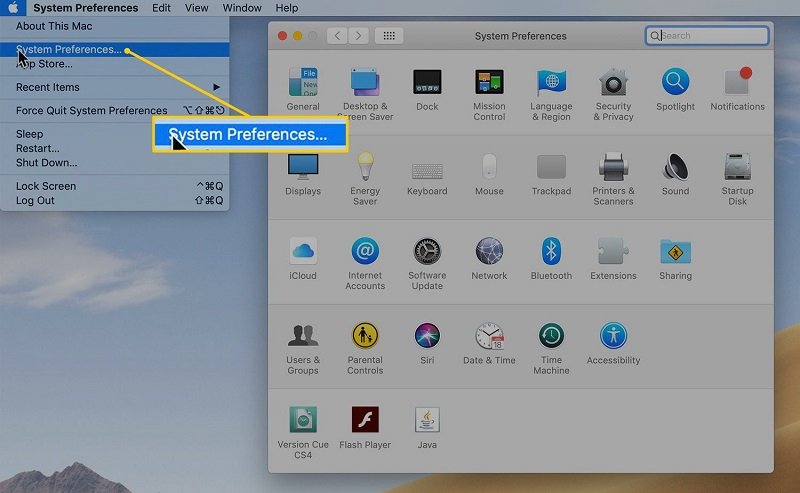
Скачать или открыть документ
Когда вы запускаете iCloud Drive, вы видите значки загрузки рядом с каждым элементом. Нажмите на кнопку, чтобы загрузить его. Ваш Mac уже готов к работе в автономном режиме и немедленно. Если значок загрузки не существует, этот документ был загружен ранее и находится в хранилище вашего устройства.
Наконечник: Не тратьте деньги на хранилище iCloud с PowerMyMac
Бесплатный пакет Apple iCloud предлагает всего 5 ГБ дискового пространства, и вам нужно копать глубже в карман, чтобы получить больше места для хранения. iMyMac PowerMyMac вытирает ненужное содержимое, временные файлы, ненужные фотографии, видео и все беспорядок. Нежелательные файлы или папки душат ваше хранилище iCloud, и вы в конечном итоге платите за облачные сервисы.
PowerMyMac действует как барьер, предотвращающий выгрузку нежелательной почты в iCloud. Он поддерживает чистоту и высокие динамические характеристики машины, время от времени прибираясь. Он содержит богатый набор инструментов, позволяющий упорядочить, оптимизировать и повысить скорость вашего Mac, чтобы сохранить здоровье в долгосрочной перспективе.
Часть 2. Локально сохраненные файлы iCloud Drive и доступ к файлам
iCloud Drive автоматически сохраняет некоторые файлы локально
Локально хранящиеся элементы запускаются быстрее и остаются доступными в автономном режиме. Ваш Mac может автоматически загружать объекты, к которым вы недавно обращались, на другое устройство, чтобы держать их под рукой. Он также может сохранять файлы iCloud Drive для хранения невостребованного хранилища на ваших устройствах. Это означает, что эти документы становятся мгновенно доступными онлайн или офлайн.
В любом случае документы останутся на вашем локальном диске в ожидании загрузки в iCloud. Это пожирает куски времени для значительных файлов или вялого интернет-соединения.
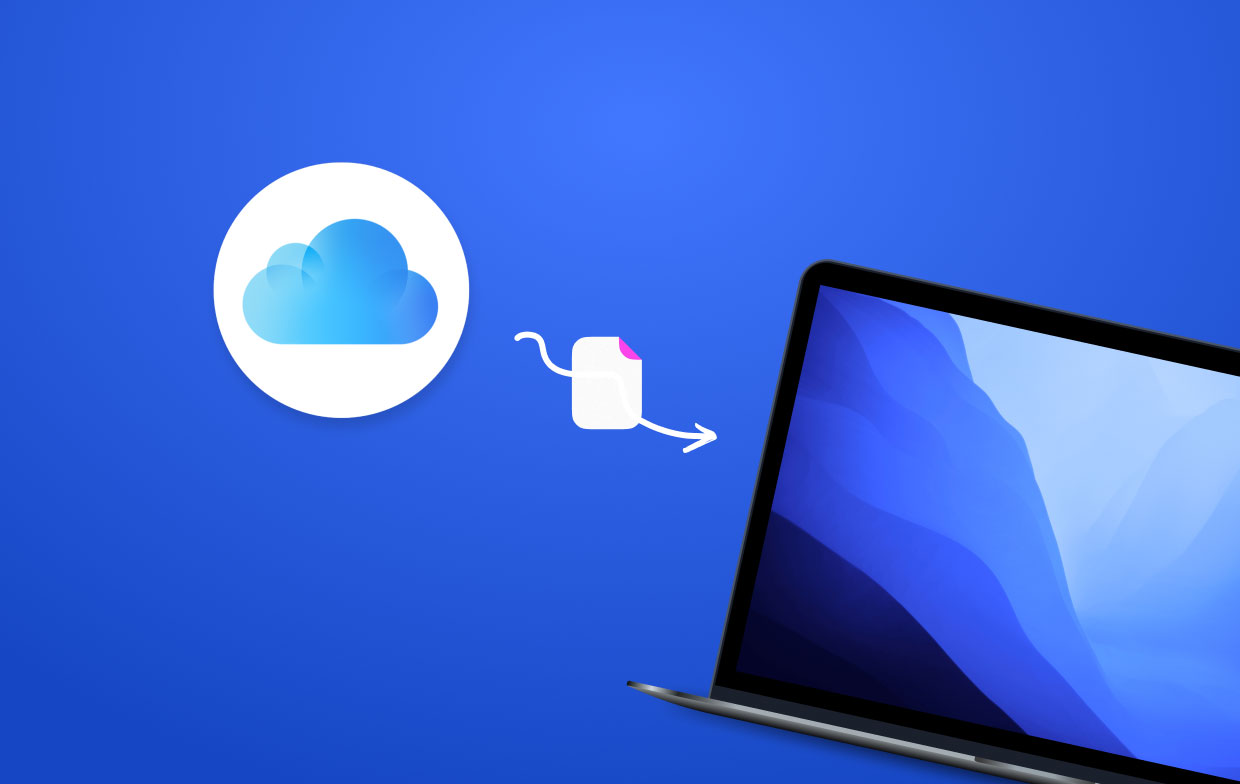
Как получить доступ к файлам на iCloud Drive онлайн
Если вы включите iCloud Drive, вы должны получить доступ к своим файлам через iOS или Mac. Перейдите в приложение Файлы, Finder, посетите веб-сайт iCloud или Проводник из любого интернет-браузера. Включите iCloud Drive, как описано выше, для получения ваших файлов.
- Зайдите на iCloud.com из безопасного браузера.
- Войдите в свой аккаунт Данные Apple ID.
- Хит ICloud Drive .
- Не забудьте выйти, если вы используете общедоступные компьютеры.
Доступ к iCloud Drive через Finder
- Запустить новый Finder окно.
- На боковой панели ниже iCloud, нажмите на IОблачный диск.
- Если вы не можете найти опцию iCloud Drive:
- В строке меню нажмите Finder> Настройки.
- Хит Боковая панель меню.
- Проверьте поле для iCloud Drive.
- Убедитесь, что iCloud Drive включен с Боковая панель Finder настройки.
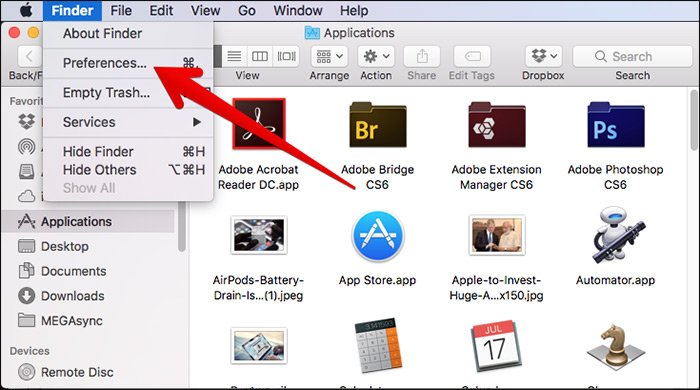
Часть 3. Альтернативы замене файлов с iCloud Drive на Mac
Извлечь файлы с сайта iCloud
Выделите элемент и нажмите на I кнопку, чтобы переименовать его. Вызовите кнопку «Новая папка» для создания новых. Выделите и потяните документ или папку, чтобы сдвинуть их, отпустите их в пути к файлу в нижней части окна, чтобы перенести его в родительскую папку.
Управление файлами дисков iCloud
Переименовывайте, копируйте, вставляйте, перемещайте или стирайте элементы как обычно на вашем Mac или ПК. Используйте команды клавиатуры и удерживайте нажатой клавишу «Control», чтобы получить доступ к списку действий.
Восстановить удаленные файлы
Вы что-нибудь удалили из iCloud? Освободите себя от острых ощущений от потерянных файлов, проверив их в папке «Недавно удаленные» в течение 30 дней. Перейдите в приложение Файлы или на сайт iCloud внизу справа. Кроме того, вы можете восстановить все свои стертые компоненты iCloud с официального сайта iCloud. Войдите в свою учетную запись iCloud со своими данными Apple ID. Нажмите «Настройки», ниже «Дополнительно» в левом нижнем углу, нажмите «Восстановить файлы». Вы можете просматривать или извлекать файлы.
Часть 4. Вывод
В целом, перемещение файлов из iCloud на Mac это быстро и легко с тонкими методами, такими как перетаскивание или загрузка. Если вы хотите перенести файлы из iCloud, вам не нужно открывать отдельные элементы в приложениях или перемещать их в другое место. Поскольку Apple поддерживает синхронизацию между различными устройствами, вы должны получить доступ к документу или папке, войдя в свою учетную запись iCloud для управления им.
Вы получаете беспрепятственный доступ к файлам iCloud онлайн через iCloud.com. iCloud поддерживает передачу содержимого из других служб, таких как DropBox, Это также позволяет вам обмениваться файлами из одной программы в другую, делиться ими с авторизованными получателями и осуществлять перекрестное опыление с другими компьютерами Mac.
Если у вас есть еще один трюк переместить файлы из iCloud на ваш MacПожалуйста, поделитесь этим с нашими благородными читателями ниже.



